Erfahren Sie, wie Sie eine PDF-Datei mit einem Kennwort schützen, damit Sie vertrauliche Dateien aus geschäftlichen oder privaten Quellen unbesorgt verarbeiten können.
Hacker finden immer wieder Wege, Unternehmen und Einzelpersonen in Fallen zu bringen, indem sie sich Zugang zu ihren sensiblen Daten verschaffen und sie für Geldgewinne ausnutzen.
Laut Statista gab es im 3. Quartal 2022 weltweit 15 Millionen Datenschutzverletzungen. Das ist ein starker Anstieg von 167 % im Vergleich zum 2. Quartal desselben Jahres.
Ein beträchtlicher Teil dieser enormen Datenschutzverletzungen geht auf PDF-Dokumente zurück. Ein wichtiger Grund ist, dass Unternehmen und Einzelpersonen PDFs nur ungern mit einem Passwort schützen oder nicht wissen, wie es geht.
Wenn Sie sich Sorgen um die Vertraulichkeit Ihrer geschäftlichen oder persönlichen Daten in PDF-Dateien machen und Abhilfe suchen, sind Sie bei uns genau richtig! Lesen Sie weiter, um mögliche Schwachstellen in PDF-Dokumenten, Anwendungsfälle für den PDF-Passwortschutz und Tools zu erfahren, die Ihnen beim Passwortschutz von PDFs helfen.
Inhaltsverzeichnis
Schwachstellen privater Geschäftsdokumente
Stoppen Sie die Weitergabe professioneller PDF-Dokumente an Kunden, Klienten und Mitarbeiter, wenn Sie ungeschützte PDFs für geschäftliche Zwecke verwenden. Wenn Ihre geschäftliche PDF-Datei geöffnet ist, kann jeder auf ihren Inhalt zugreifen und ihn auf vorteilhafte Weise verwenden, die Sie möglicherweise nicht genehmigen.
Außerdem erhalten Hacker nicht immer direkt von Ihrem Unternehmen aus Zugriff auf Ihre sensiblen Geschäftsdaten. Es ist möglich, dass Dritte, mit denen Sie Ihre geschäftlichen PDFs geteilt haben, Opfer eines Hacking-Angriffs werden und damit auch Ihr Unternehmen.
Geschäfts-PDFs offenbaren vertrauliche und nützliche Informationen, die Hacker verwenden könnten, um auf die Server Ihres Unternehmens zuzugreifen.
Beispielsweise verteilen Sie ein ungeschütztes PDF unter Kunden/Kunden/Lieferanten. Hacker zielen darauf ab und erhalten Zugriff auf E-Mails oder Cloud-Speicher von Personen, die Ihr Unternehmensdokument im PDF-Format gespeichert haben.
Durch Open Access weiß der Angreifer, wie Sie Ihre Geschäftsdateien formatieren. Sie erstellen eine Fälschung, fügen eine schädliche ausführbare Datei (.exe) in die PDF-Datei ein und senden sie an Ihr Unternehmen zurück, wobei sie eine Antwort eines Kunden nachahmen.
Ihr Mitarbeiter, wenn er nicht umfassend in Cybersicherheit geschult ist, wird das Dokument möglicherweise nicht anzweifeln und es zusammen mit der ausführbaren Datei öffnen. Dadurch könnte Ransomware auf dem Server Ihres Unternehmens installiert werden, wodurch Ihre Geschäftsdaten in die Hand des Hackers gelangen.
Wie hilft der PDF-Passwortschutz?
#1. Verhindern Sie unbefugtes Kopieren
Jemand, der das Passwort zum Öffnen einer PDF-Datei nicht kennt, kann nicht auf das Dokument zugreifen. Es hilft Ihnen, vertrauliche Informationen vor unerwünschtem Kopieren und Einfügen zu schützen.
Wenn Sie die passwortgeschützte PDF-Datei mit einem Kunden/Lieferanten/Mitarbeiter teilen, wissen Sie, dass Sie ihm vertrauen können. Wenn sie die Datenschutzrichtlinien nicht befolgen, wissen Sie, dass es sich um eine bestimmte Gruppe von Personen handelt, mit denen Sie die PDF-Datei geteilt haben.
#2. Stoppen Sie den unrechtmäßigen Zugriff auf sensible Daten
Wenn Sie passwortfreie PDFs auf Ihrem Firmenserver speichern und ein Mitarbeiter, der die Datei nicht eingesehen hat, Zugriff darauf erhält, könnten Sie in große Schwierigkeiten geraten. Alternativ könnten einige Kunden Ihre PDF-Datei versehentlich an Dritte weiterleiten, die Sie nicht autorisiert haben.
Wenn Sie Ihre PDFs in solchen Szenarien passwortgeschützt hatten, sind Sie möglicherweise kein Opfer einer Datenpanne.
#3. Druckschutz

Dank seiner Fähigkeit, die Datenintegrität und Formatierung beizubehalten, ziehen es die meisten Menschen vor, aus PDF-Dateien zu drucken, wenn sie eine gedruckte Kopie eines Dokuments benötigen. Diese Funktion erhöht auch die Wahrscheinlichkeit, öffentlich verbreitet zu werden, nachdem sie ohne entsprechende Genehmigung gedruckt wurde.
Das Einrichten des Passworts für eine PDF-Datei soll also nicht nur verhindern, dass andere es kopieren, sondern auch verhindern, dass sie das Dokument drucken. Viele Anwendungen bieten Ihnen sogar Optionen, um die Druckfunktion einer PDF-Datei zu stoppen.
Wenn Sie Ihre PDF-Dokumente vor unbefugtem Zugriff schützen möchten, nutzen Sie diese zu diesem Zweck.
#4. Vermeiden Sie Datenänderungen
PDF-Dateien bieten unübertroffene Inhaltsintegrität, was bedeutet, dass die darin enthaltenen Daten korrekt und unverändert bleiben. Sie müssen es jedoch mit einem starken Passwort sperren, um Konsistenz und Dokumentengültigkeit zu gewährleisten. Dies wird besonders wichtig, wenn Sie Kommentare und Unterschriften in dieses Dokument aufgenommen haben.
Außerdem ist das Verteilen von PDF-Dateien, die eingebettete Formulare mit ausfüllbaren Feldern ohne Passwortschutz enthalten, ein großes Tabu. Das Hinzufügen eines Bearbeitungsschutzes zu solchen Dokumenten verhindert, dass Benutzer versehentlich oder willentlich Änderungen vornehmen, während sie daran arbeiten.
#5. Stellen Sie rollenbasierten Zugriff bereit
Viele Unternehmen erlauben ihren Mitarbeitern, den Cloud-basierten internen Dateispeicher zu durchsuchen, um das zu finden, was sie für ihr Geschäft benötigen. Einige sensible interne Dokumente werden jedoch möglicherweise immer in einem gemeinsamen Archiv gespeichert. Unternehmen müssen diese Dateien vor unbefugten Personen schützen, selbst wenn sie Teil der Organisation sind.
Wenn es um den PDF-Zugriff geht, ist dies nicht der einzige Grund, Passwörter zu verwenden. Ihr internes Netzwerk könnte einige Eindringlinge bekommen, die die Dokumente stehlen wollen. Bei Datenschutzverletzungen fungieren Passwörter als effektive Zugriffskontrollmaßnahme zum Schutz Ihrer kritischen Daten.
#6. Verhindern Sie die Vorschau privater Dokumente

Darüber hinaus hindern passwortgeschützte PDF-Dateien die Benutzer daran, eine Vorschau des Inhalts anzuzeigen. Sie denken vielleicht nicht, dass dies ein entscheidender Grund für die Passwortaktivierung ist, aber in bestimmten Situationen kann eine Vorschau Ihren persönlichen und geschäftlichen Schaden anrichten.
Beispielsweise haben Sie einige PDF-Dateien mit geschäftskritischen Daten auf dem gemeinsam genutzten Computer oder der Cloud-Plattform Ihres Unternehmens. Wenn ein Kollege, der nicht über die Berechtigung zum Anzeigen der Daten verfügt, eine Vorschau des Dateiinhalts anzeigen kann, kann es zu unvorhergesehenen Problemen kommen.
#7. Gewährleistung der Branchenkonformität
Die meisten Branchen, die mit Benutzerdaten umgehen, müssen mehrere Regeln und Vorschriften einhalten. Es gibt staatliche Vorschriften, Gesetze und branchenbasierte Standards, um den Datenschutz und die Sicherheit sensibler Dokumente vor öffentlichem und/oder unbefugtem Zugriff zu gewährleisten.
Für die Medizinbranche regelt HIPAA die Kontrolle darüber, wie medizinische Organisationen mit Krankenakten von Patienten umgehen sollten. Die Rechtsbranche ist eine weitere Branche, die die Vertraulichkeit der Kunden schützen muss.
Darüber hinaus müssen sich Unternehmen, die in Europa geschäftlich tätig sind, an die Regeln der DSGVO halten. Durch den Passwortschutz können Unternehmen die maximale Einhaltung aller Branchenvorschriften sicherstellen.
#8. Stoppen Sie das unerwünschte Teilen
Obwohl PDF-Dateien aufgrund ihrer gemeinsamen Nutzung beliebt sind, könnte dieselbe Funktion für Sie schädlich sein, wenn Sie nicht möchten, dass Ihre PDF-Datei mit jeder anderen Person geteilt wird. Wenn Sie eine PDF-Datei mit jemandem teilen, können Sie sie mit mehr Personen teilen. Dies kann jedoch verhindert werden, indem die Datei mit einem Kennwort geschützt wird.
Bei vielen Apps und Plattformen können Sie die weitere Freigabe einer PDF-Datei verhindern, indem Sie die Anzahl der Geräte begrenzen, auf denen der Benutzer die Datei öffnen kann. Es gibt auch die Möglichkeit, ein Ablaufdatum hinzuzufügen. Danach können Personen eine Datei nicht öffnen oder freigeben.
#9. Web-Caching verhindern
Abgesehen von den oben genannten Punkten besteht ein weiterer Grund für den Kennwortschutz einer PDF-Datei darin, das lokale Caching zu deaktivieren. Wenn jemand eine PDF-Datei mit einem Webbrowser anzeigt oder ändert, speichert er möglicherweise unbeabsichtigt eine Kopie dieses Dokuments auf seinem Gerät.
Meistens werden Webseiten auf der Festplatte des Benutzers zwischengespeichert, um später für den Offline-Zugriff und die Wiederherstellung von Dateien verwendet zu werden. Der Passwortschutz einer PDF-Datei verhindert diese Situation und schützt Ihr Dokument.
#10. Vermeiden Sie Piraterie und schützen Sie geistiges Eigentum
PDF-Dateien sind ein ausgezeichnetes und beispielloses plattformübergreifendes Dateiformat für die Verteilung elektronischer Publikationen an Abonnenten. Aus diesem Grund müssen die notwendigen Maßnahmen ergriffen werden, um eine unbefugte Dateiproduktion aus der verteilten Kopie zu verhindern.
Wenn es darum geht, kleinvolumige oder informelle Veröffentlichungen vor Piraterie zu schützen, ist ein Passwortschutz von großem Vorteil. Wenn Sie zu einem Unternehmen gehören, das Whitepaper, Branchenberichte oder Fallstudien über PDF-Dokumente verbreitet, kann ein Passwort Ihre geistigen Daten vor Plagiaten schützen.
Ganz zu schweigen von kreativen Unternehmen wie der Verlags- und Filmindustrie, die ihre unveröffentlichten Manuskripte und Drehbücher schützen müssen, um Piraterie und undichte Stellen zu verhindern.
So schützen Sie eine PDF-Datei mit einem Kennwort
Die bequemste und kostengünstigste Möglichkeit, geschäftliche oder private PDF-Dateien mit einem Kennwort zu schützen, ist die Adobe Acrobat Reader-App. Befolgen Sie diese Schritte auf Ihrem Adobe Acrobat Reader:
- Öffnen Sie das PDF-Dokument, das Sie mit einem Passwort schützen möchten, in Adobe Acrobat Reader.
- Wählen Sie in der Seitenleiste Alle Tools die Option Alle Tools anzeigen aus.
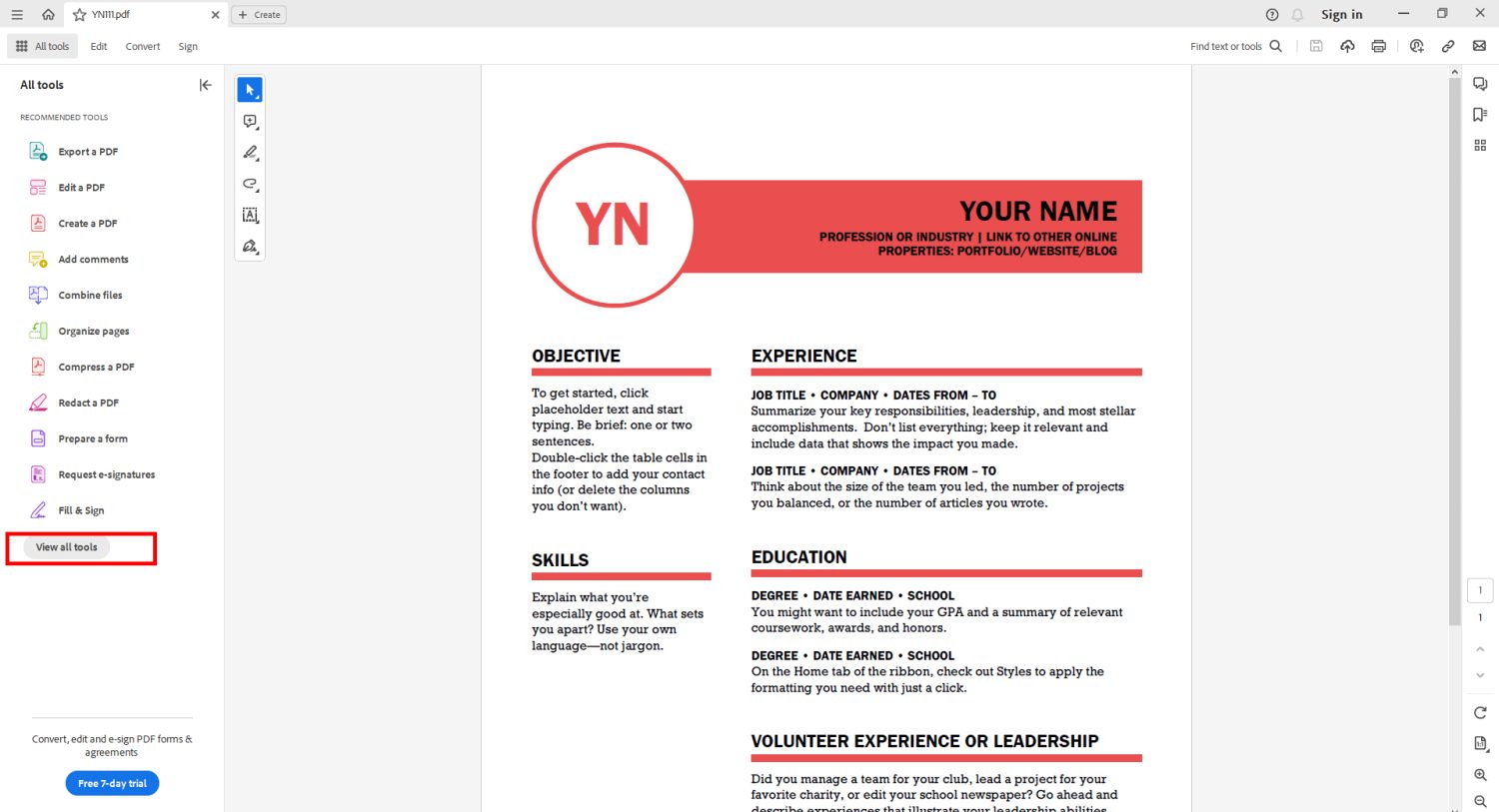
- Es öffnet sich ein Vollbildmenü mit verfügbaren Tools. Wählen Sie PDF schützen. Derzeit ist diese Funktion nur für eine lizenzierte Version von Adobe Acrobat Reader verfügbar.
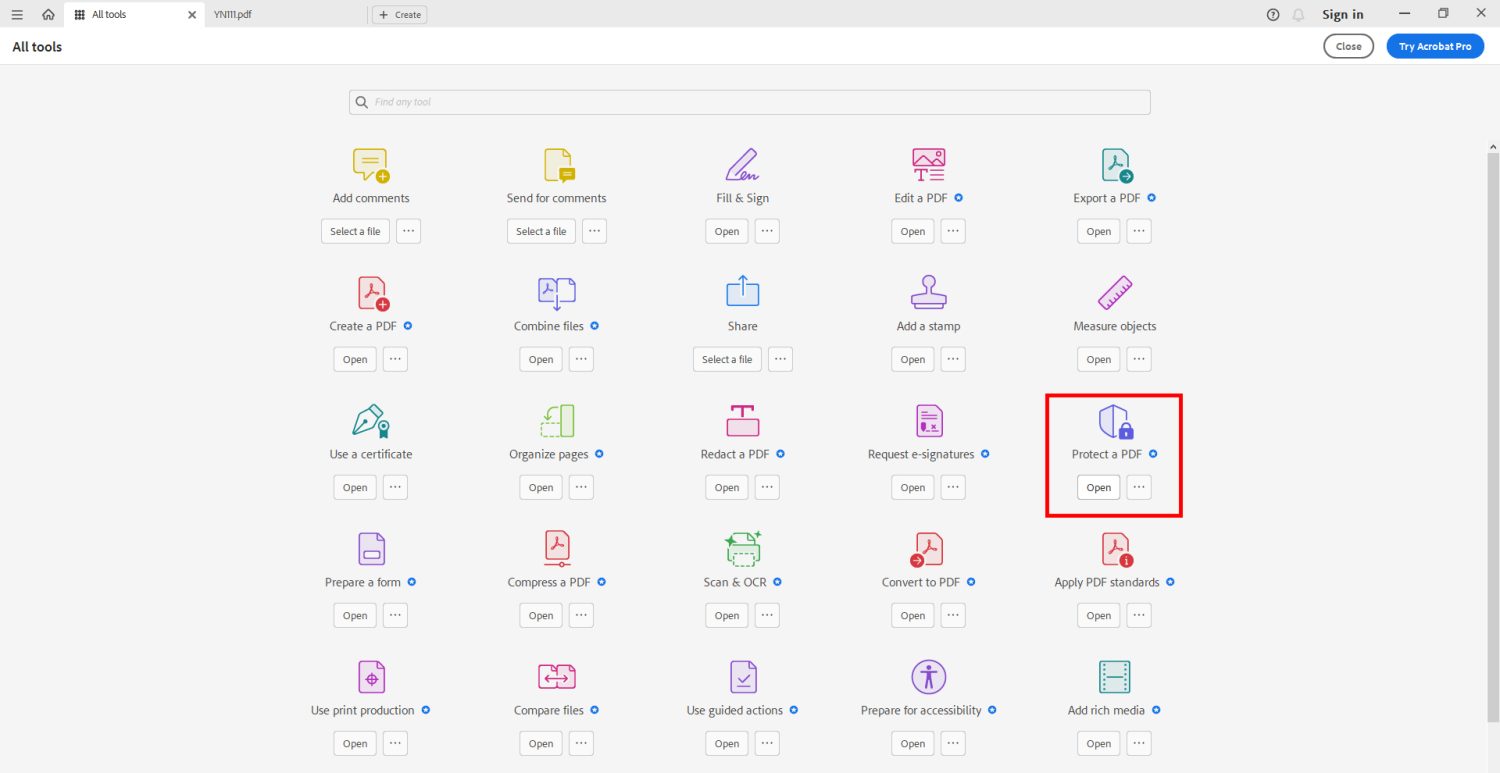
- Wählen Sie im Menü „PDF schützen“ die Option „Mit Passwort schützen“.
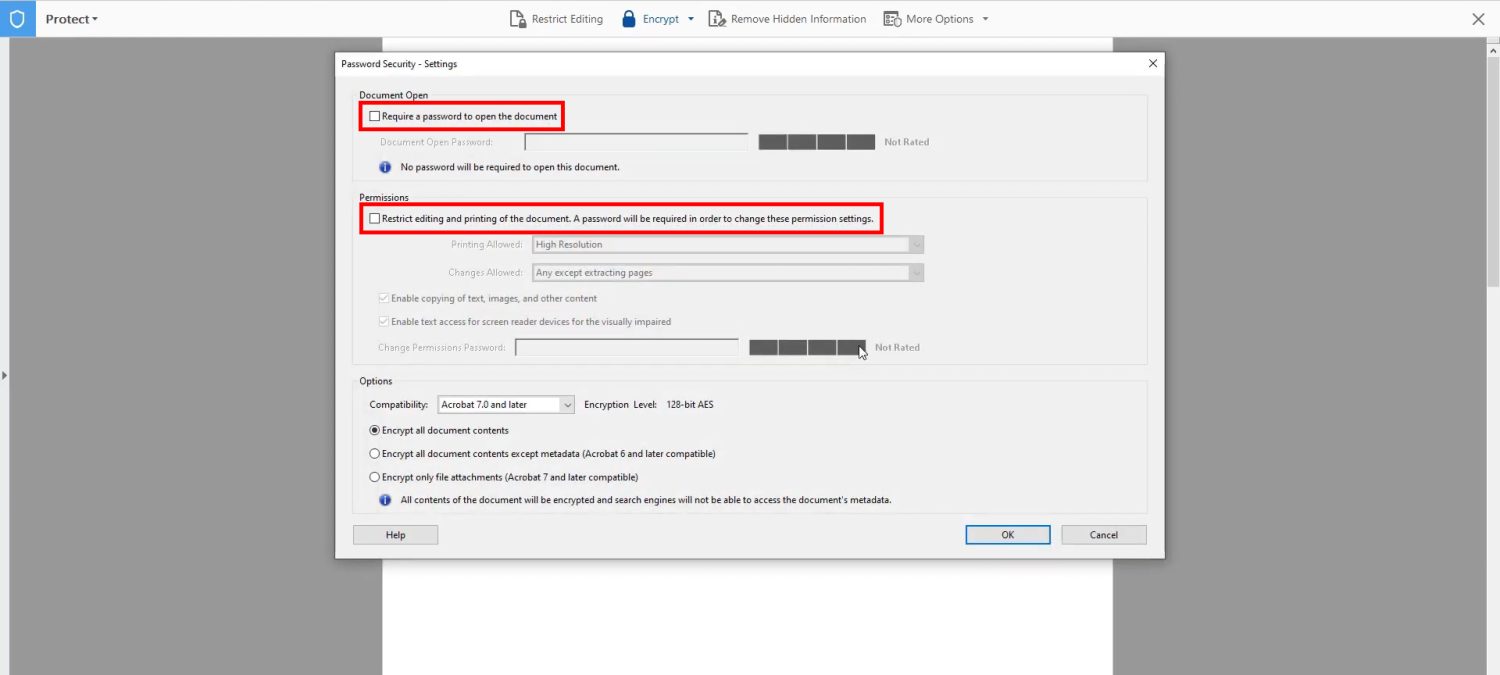
- Geben Sie nun ein neues Passwort ein und bestätigen Sie es durch erneute Eingabe.
- Klicken Sie auf Ok, um das PDF mit einem Passwort zu schützen.
Sie können auch ein Berechtigungskennwort einrichten, um den rollenbasierten Zugriff auf PDF-Dokumente zu ermöglichen. Beispielsweise kann ein Mitarbeiter, der nur auf das Kennwort zum Öffnen einer PDF-Datei zugreifen kann, die PDF-Datei nicht kopieren, bearbeiten, ändern oder löschen.
Wenn Sie das Berechtigungspasswort dagegen mit dem Mitarbeiter geteilt haben, kann er verschiedene Änderungen an der PDF-Datei vornehmen.
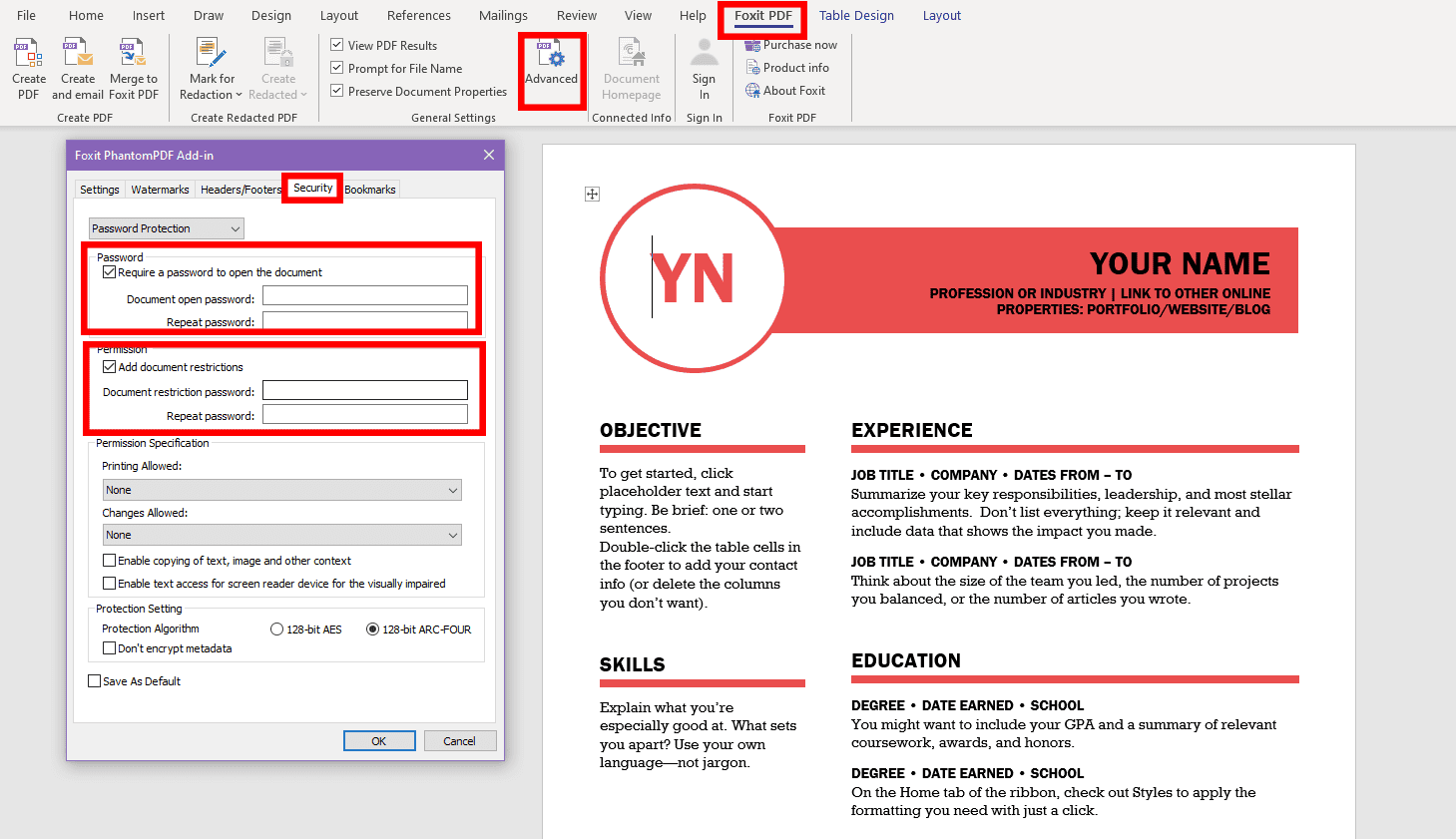
Einige PDF-Editor-Anwendungen wie Foxit fügen ein MS Word-Add-In hinzu. Mit diesem Add-In können Sie auch PDFs aus der Word-Anwendung erstellen. Darüber hinaus können Sie mit dem Add-In die Passwortschutzfunktion der Editor-App verwenden, um PDFs für zusätzliche Sicherheit zu verschlüsseln.
Die „Mit Passwort verschlüsseln“-Funktion von MS Office
Microsoft Word 2013 und neuere Versionen dieser Anwendung ermöglichen es Ihnen, eine PDF-Datei mit einem Kennwort zu schützen, wenn Sie sie aus einer Word-Datei erstellen.
Der Prozess ist ziemlich einfach und wird in einfachen Schritten erwähnt:
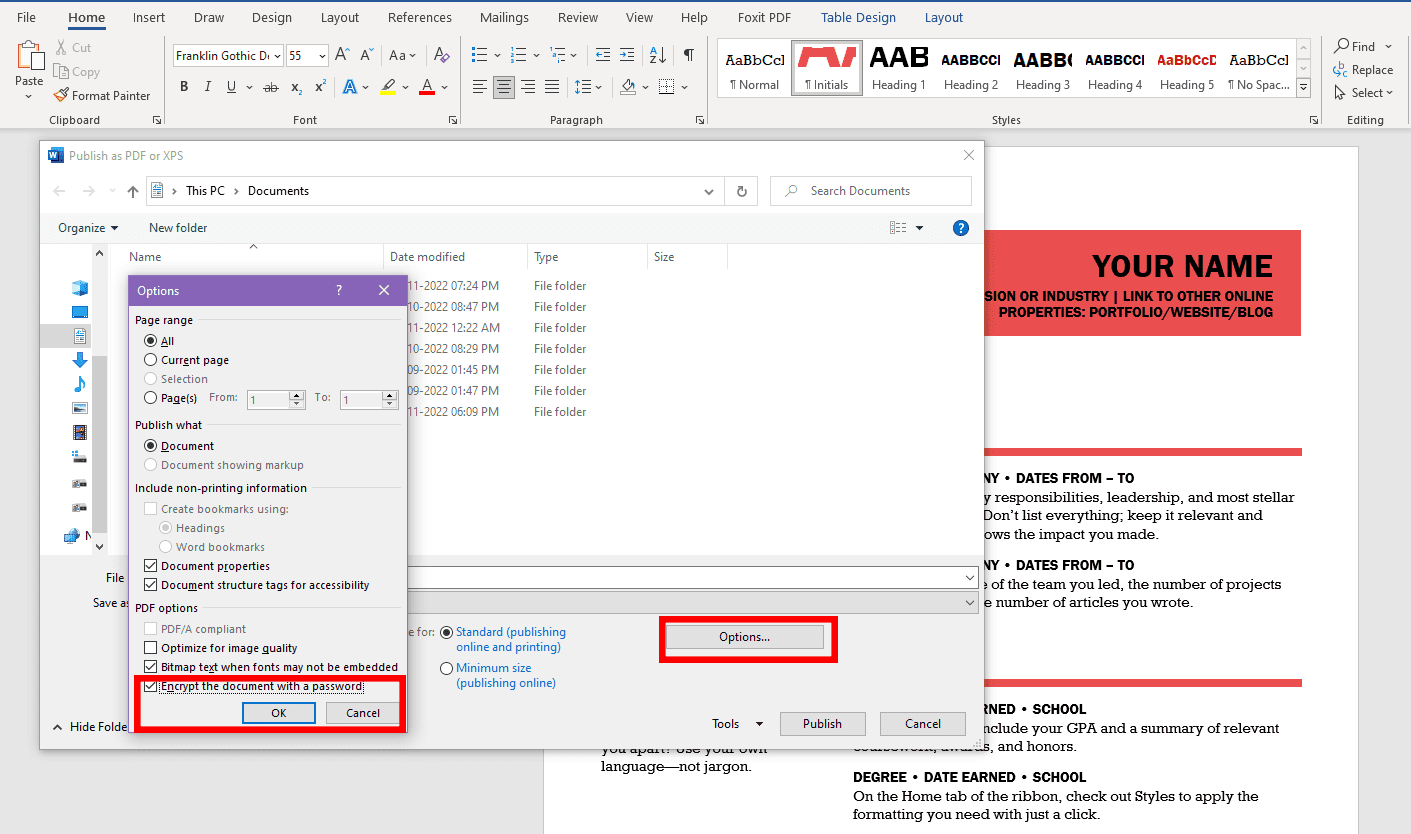
- Während die Word-Datei geöffnet ist, drücken Sie Alt+F und Alt+E.
- Der Bildschirm PDF/XPS-Dokument erstellen wird geöffnet.
- Klicken Sie auf PDF/XPS erstellen.
- Wählen Sie über der Schaltfläche „Veröffentlichen“ Optionen aus.
- Wählen Sie im folgenden Kontextmenü die Option Mit Passwort verschlüsseln.
- Geben Sie ein Passwort ein und bestätigen Sie es.
- Klicken Sie auf Veröffentlichen, um eine passwortgeschützte PDF-Datei aus einer Word-Datei zu erhalten.
Auf einem Mac mit der Vorschau-App
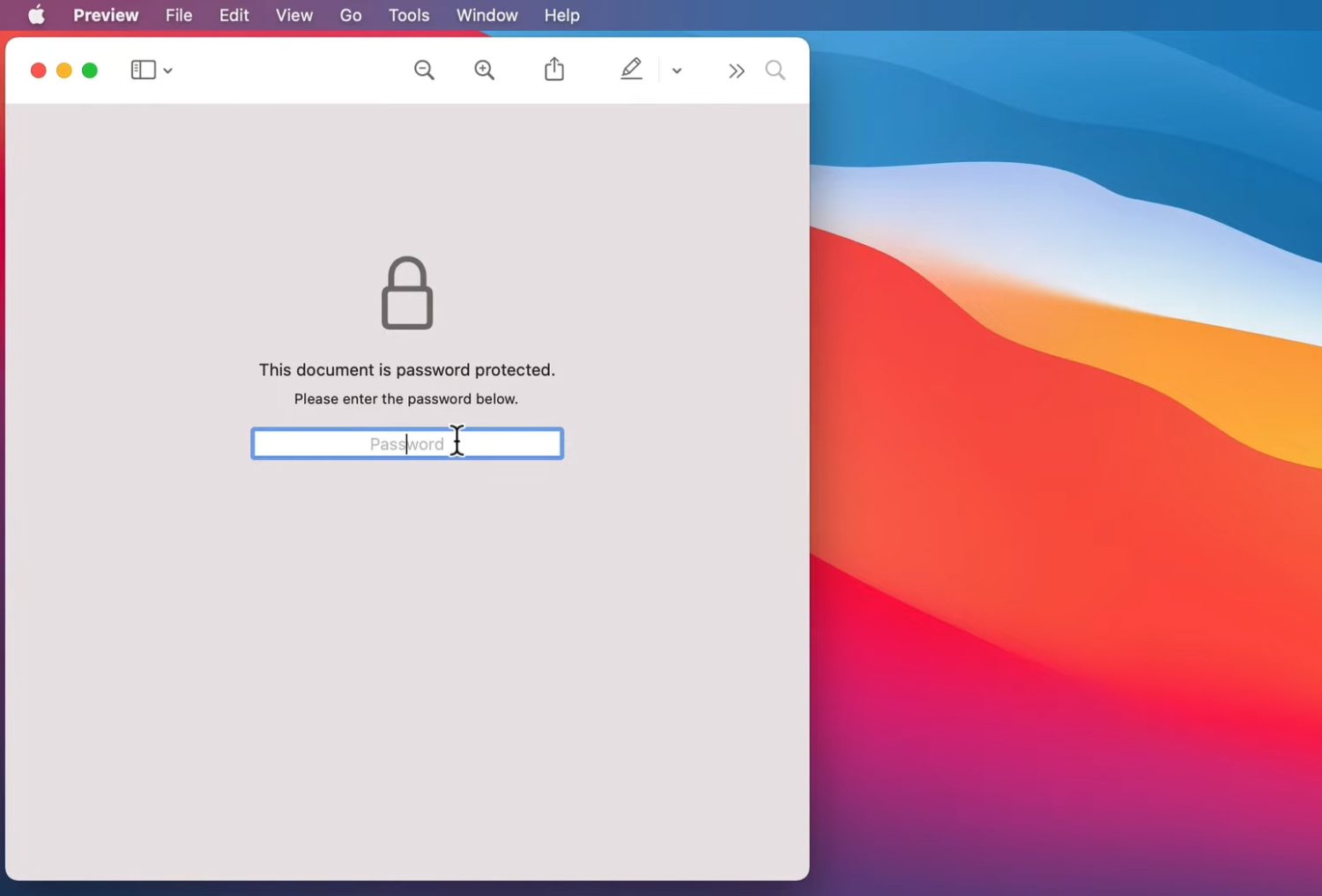
Die Vorschauanwendung auf macOS ist der standardmäßige PDF- und Bildbetrachter für Mac-Computer. Außerdem können Mac-Benutzer PDF- und Bilddateien bearbeiten. Außerdem können Sie den Standard-PDF-Editor verwenden, um der Dokumentdatei einen Passwortschutz hinzuzufügen. Sie finden die Option im Export-Menü der App.
Schützen Sie eine PDF-Datei mit Adobe Acrobat mit einem Kennwort
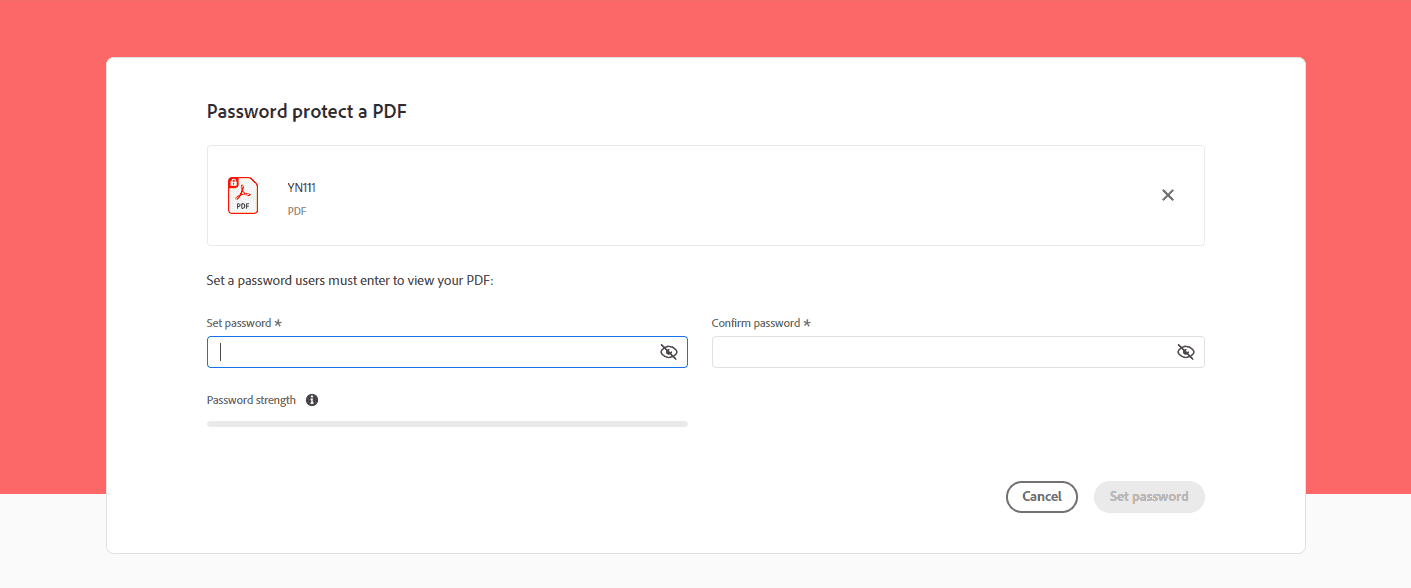
Password Protect a PDF ist ein Online-Tool von Adobe, das dabei hilft, eine PDF-Datei online mit einem starken Passwort zu verschlüsseln. Sie müssen nur die obige Web-App besuchen und eine Datei von Ihrem Computer auswählen, um den Zugriff auf PDFs mithilfe von Passwörtern einzuschränken.
Sobald Sie eine ungeschützte PDF-Datei hochgeladen haben, wird eine visuelle Benutzeroberfläche angezeigt, in der Sie ein Passwort eingeben und bestätigen können. Durch Klicken auf Passwort speichern wird das Dokument mit einem Passwort verschlüsselt. Sobald Sie fertig sind, sehen Sie eine Download-Schaltfläche, um das PDF auf Ihrem Laptop oder Desktop herunterzuladen.
PDF 2 Go.com: PDF schützen
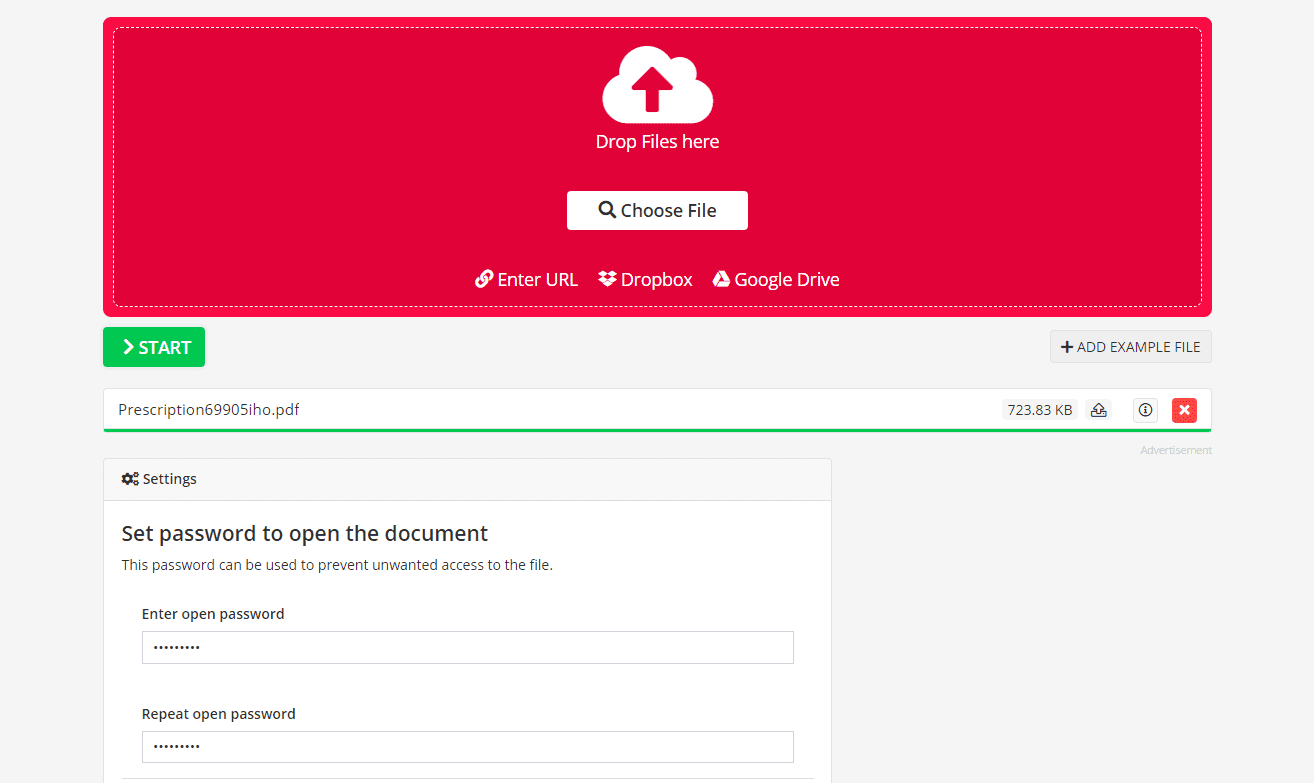
PDF vor PDF schützen 2 Go.com bietet eine erweiterte Schnittstelle für den Passwortschutz von PDFs und die Zuweisung von rollenbasiertem Zugriff. Außerdem können Sie PDFs aus Cloud-Speichern wie Dropbox und Google Drive importieren.
Nachdem Sie eine Datei importiert haben, geben Sie ein Passwort ein, um das Dokument zu öffnen und zu bestätigen. Wählen Sie dann die Einschränkungen aus, die Sie hinzufügen möchten, z. B. Drucken verhindern, Kopieren verhindern und Ändern verhindern. Wenn Sie Einschränkungen wählen, müssen Sie ein separates Passwort für die Berechtigungssteuerung hinzufügen.
pdfFiller von airSlate
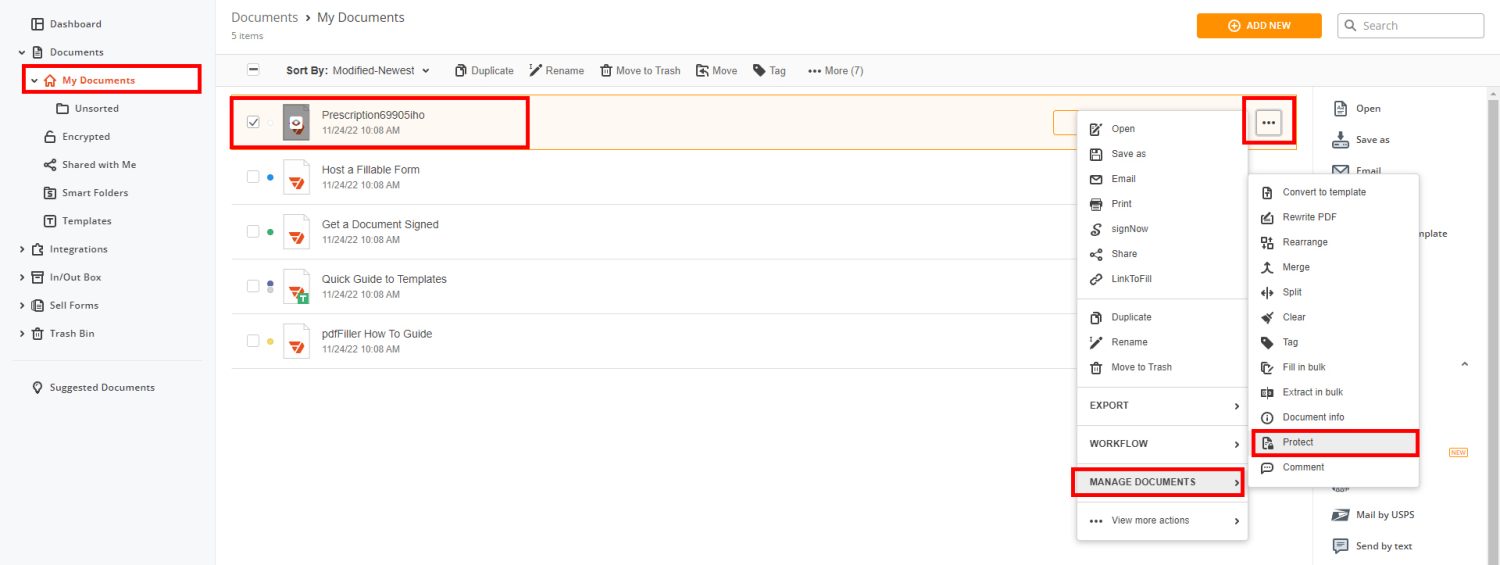
pdfFiller von airSlate bietet eine PDF-Passwortschutzfunktion für ein registriertes Konto. Sie müssen sich mit einer E-Mail-Adresse anmelden, um auf die pdfFiller-Web-App zugreifen zu können. Sie können PDFs hochladen und die Option „Schützen“ auswählen, indem Sie in jeder Datei auf das Kebab-Menüsymbol klicken und ein Passwort festlegen.
Sie können auch einen passwortgeschützten PDF-Ordner erstellen, indem Sie den verschlüsselten Dokumentenordner auf pdfFiller aktivieren.
Letzte Worte
Heutzutage schützen die meisten Unternehmen und betroffenen Personen PDFs mit einem Passwort, um Hacker von Ihren persönlichen Daten fernzuhalten. Unabhängig davon, ob Sie einen PDF-Lebenslauf mit einem Arbeitgeber teilen oder ein PDF-Dokument zum Arbeitsumfang an einen Kunden senden, müssen Sie diese Dateien mit einem Kennwort schützen.
Die meisten PDF-Editoren verfügen über strenge Verschlüsselungstools, um Ihre PDF-Dateien direkt von Ihrem Laptop, PC oder Smartphone aus mit einem Passwort zu schützen. Außerdem gibt es auch Cloud-Apps. Mit den oben genannten Tools können Sie Ihre PDFs vor neugierigen Blicken schützen.
Vielleicht interessieren Sie sich auch für die besten PDF-Editoren für den persönlichen oder geschäftlichen Gebrauch.

